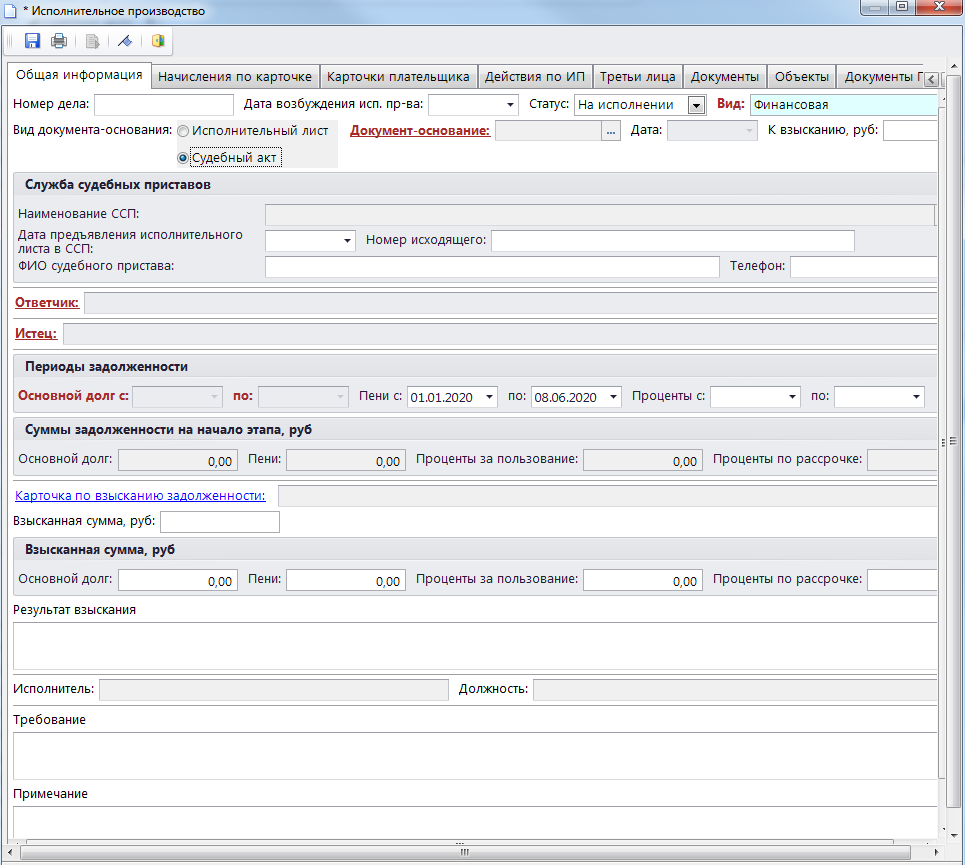1.6.6 Реестр исполнительных производств
После того, как судебное дело о взыскании задолженности прошло все этапы, то есть по нему принято окончательное решение суда, начинается исполнительное производство.
Для ведения учета исполнительных производств в Программном комплексе реализован режим «Исполнительное производство», который расположен в Навигаторе по следующему пути:
Реестр исполнительных производств, представляет собой стандартный реестр Программного комплекса. Перед созданием исполнительного производства в систему необходимо внести решение по судебному делу. Создание исполнительного производства невозможно без документа основания. Вся основная информация в исполнительное производство берется из судебного акта/исполнительного листа.
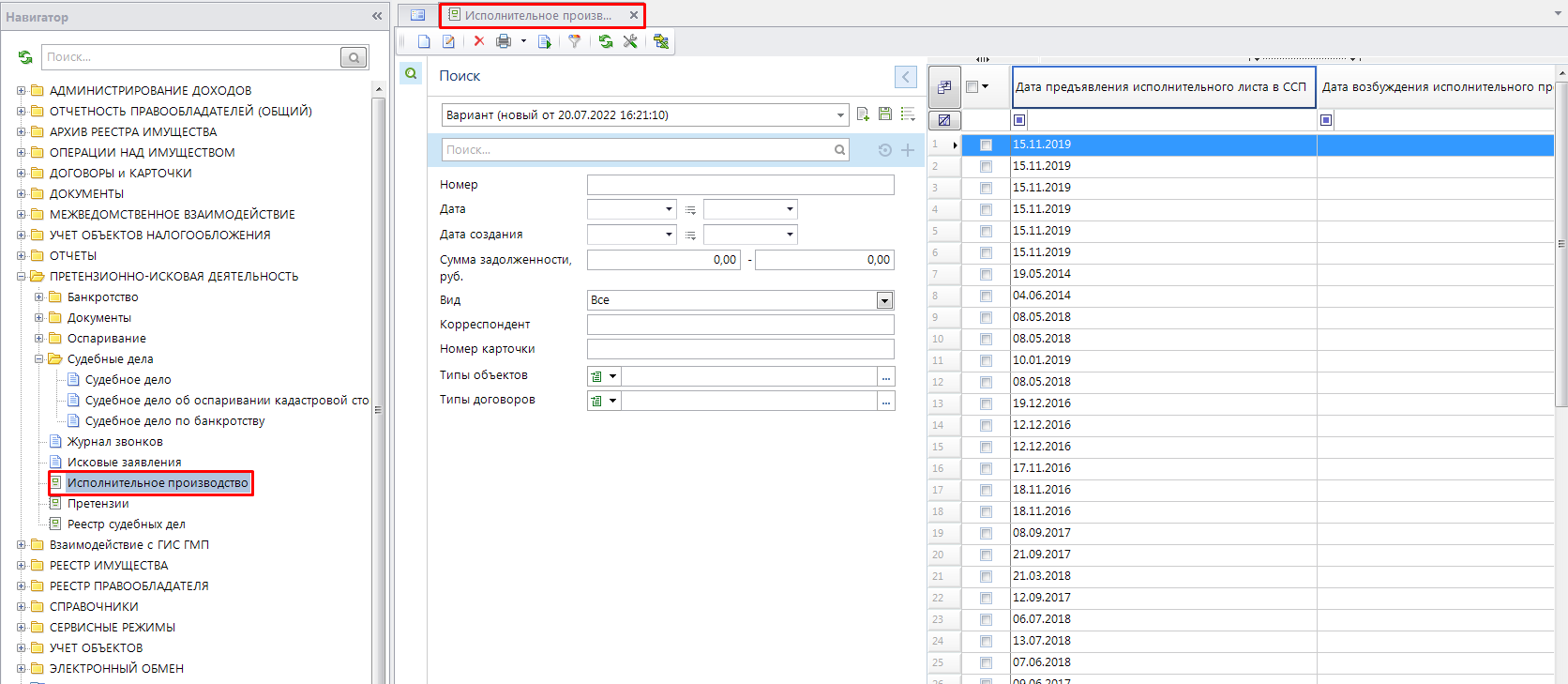
1. Исполнительный лист, Судебный акт.
Создание исполнительного листа, судебного акта возможно двумя способами. Первый способ более быстрый и легкий. Для этого переходим: ПРЕТЕНЗИОННО-ИСКОВАЯ ДЕЯТЕЛЬНОСТЬ \ Судебные дела. Открываем судебное дело, по которому хотим завести исполнительное производство. И на вкладке этапы судебного дела нажимаем на кнопку Сформировать решение суда. После нажатия на кнопку появится меня какой именно документ вы хотите сформировать: Судебный акт/Исполнительное производство.
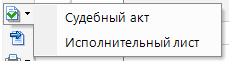
В результате на экране появится окно с просьбой подтвердить запрашиваемое действие.
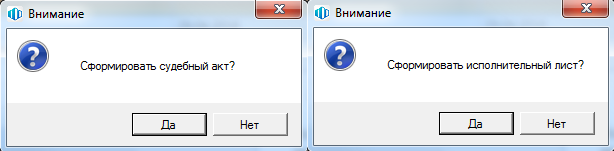
Для этого переходим ПРЕТЕНЗИОННО-ИСКОВАЯ ДЕЯТЕЛЬНОСТЬ \ Документы. В зависимости от того какой документ выдал вам суд: исполнительный лист или судебный акт в разделе ПРЕТЕНЗИОННО-ИСКОВАЯ ДЕЯТЕЛЬНОСТЬ \ Документы необходимо выбрать вам нужный.
Чтобы создать тот или иной документ на панели инструментов нажмите на кнопку Создать.
Далее откроется окно создания исполнительного листа или судебного акта.
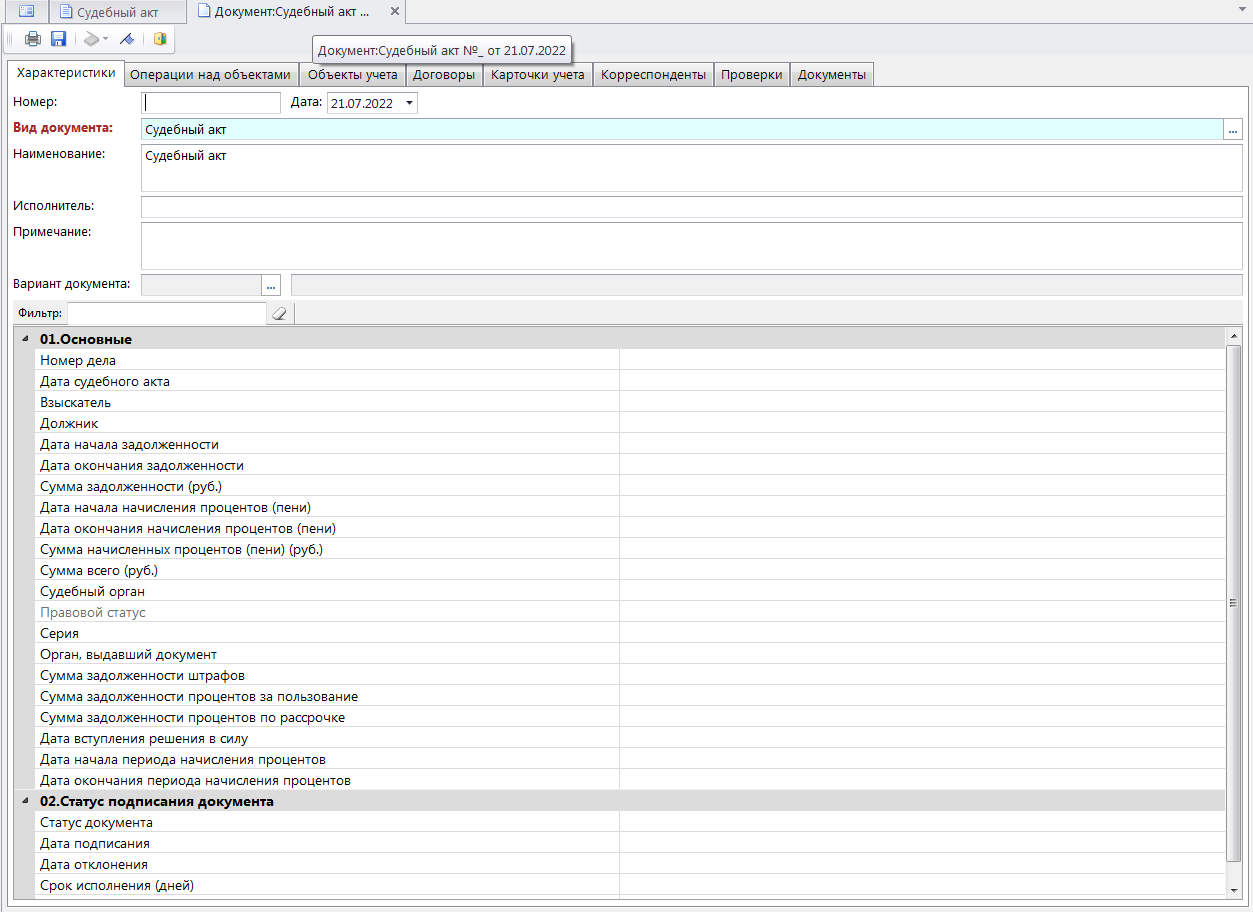
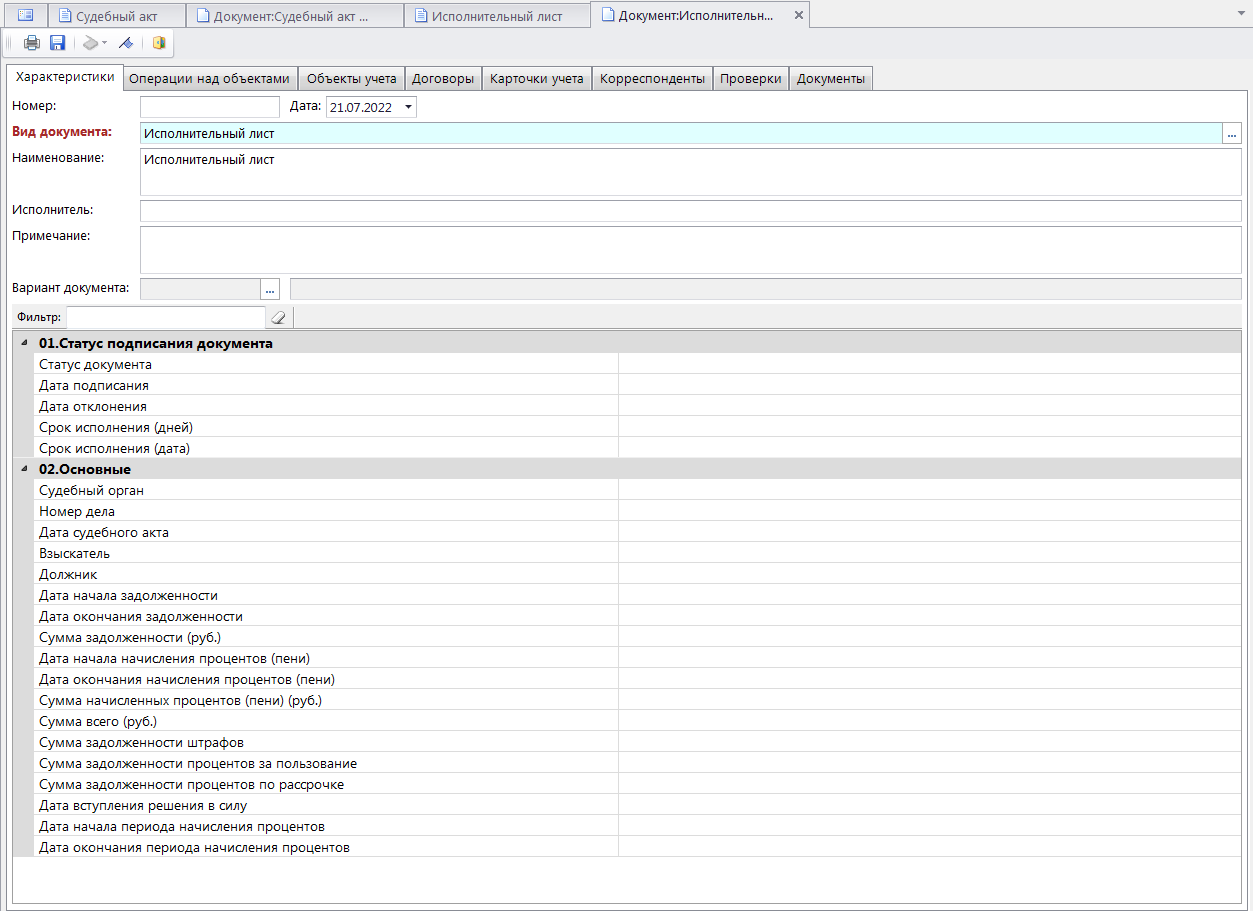
Заполняем все необходимые данные и нажимаем на кнопку Сохранить.
2. Создание исполнительного производства
Создать исполнительное производство возможно двумя способами: Через реестр исполнительных производств, который находится по пути: ПРЕТЕНЗИОННО-ИСКОВАЯ ДЕЯТЕЛЬНОСТЬ \ Исполнительное производство. Чтобы создать карточку исполнительного производства, нажмите на кнопку Создать на панели инструментов реестра исполнительных производств и заполните поля открывшейся формы.
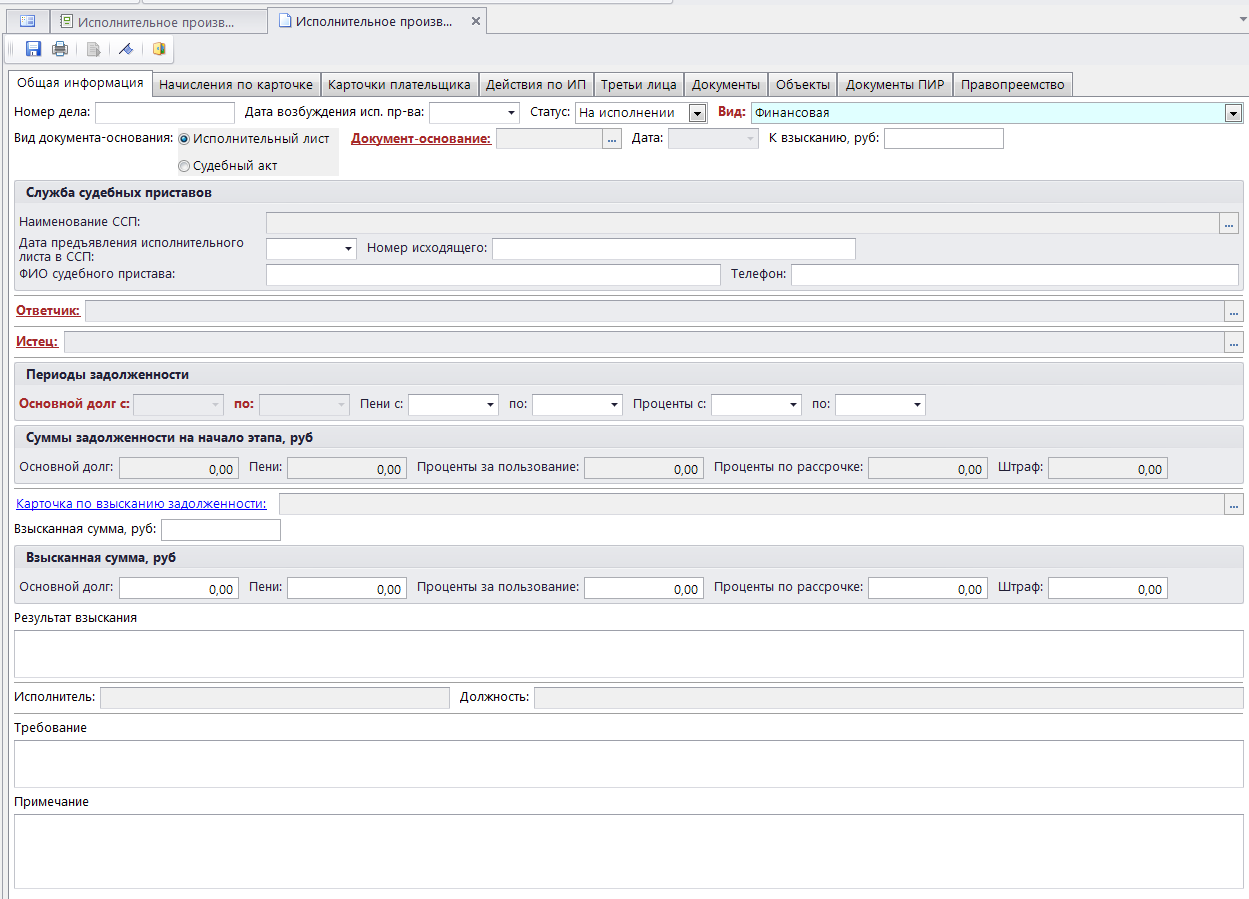
Вкладка «Общая информация» исполнительного производства.
Заполните поля вкладки следующим образом:
- Дата возбуждения исполнительного производства – укажите дату возбуждения исполнительного производства.
- Номер дела – укажите номер исполнительного производства.
- Вид – выберите из раскрывающегося списка поля, нажав на кнопку в правой его части, одно из значений.
- «Финансовая» – когда присутствует финансовая составляющая.
- «Нефинансовая» – когда отсутствует финансовая составляющая.
- «Смешенная» – включает в себя и финансовую и нефинансовую составляющие.
- Вид документа-основания – выберете вид документа-основания.
- Документ-основание – нажмите на кнопку в правой части поля. В результате откроется окно «Документы», в котором отобразятся только исполнительные листы. Если требуемого исполнительного листа нет, то создайте его, нажав на кнопку Создать и заполнив форму сведениями. Можно создать исполнительный лист/судебный акт предварительно, занеся сведения о нем в справочник Навигатора ПРЕТЕНЗИОННО-ИСКОВАЯ ДЕЯТЕЛЬНОСТЬ \ ДОКУМЕНТЫ \ Исполнительный лист или ПРЕТЕНЗИОННО-ИСКОВАЯ ДЕЯТЕЛЬНОСТЬ \ ДОКУМЕНТЫ \ Судебный акт.
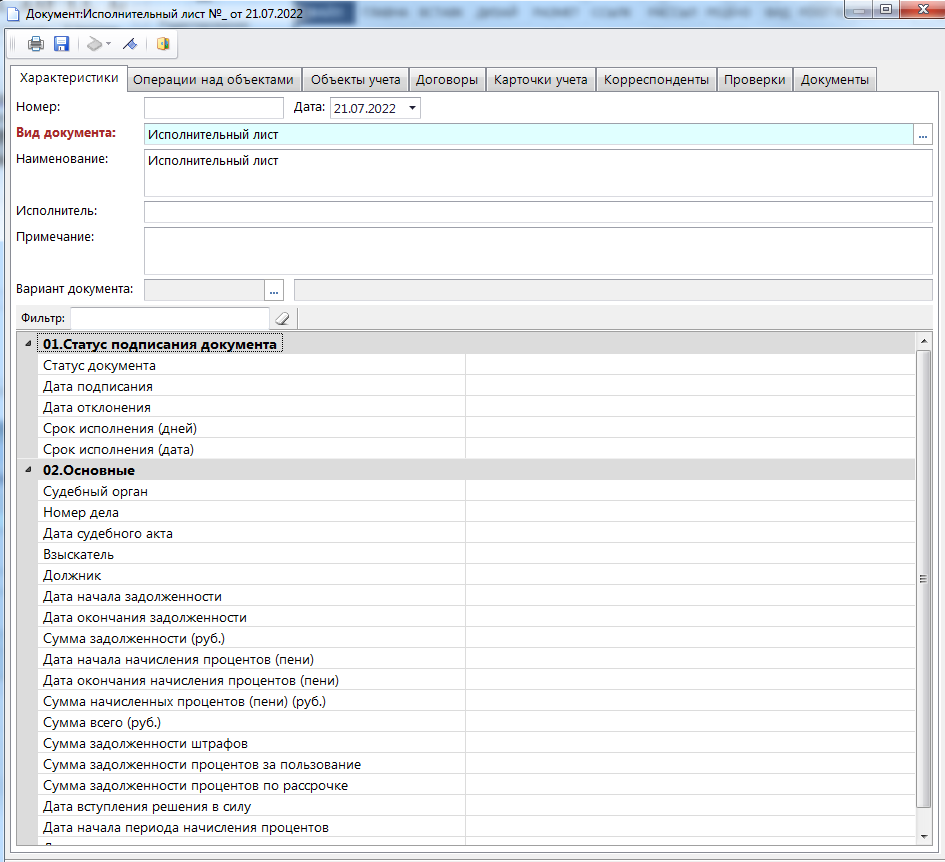
- Дата – поле заполняется автоматически данными из исполнительного листа и недоступно для редактирования.
- Сумма к взысканию, руб. – укажите сумму к взысканию по исполнительному листу.
- Истец, Ответчик - укажите истца и ответчика по исполнительному производству, выбрав из справочника «Корреспонденты (все)», который открывается при нажатии на кнопку в правой части поля. Справочник расположен в Навигаторе по следующему пути: СПРАВОЧНИКИ \ КОРРЕСПОНДЕНТЫ \ Корреспонденты (все).
Группа полей «Служба судебных приставов»
Заполните группу полей данными службы судебных приставов:
- Наименование ССП - укажите наименование службы судебных приставов, выбрав из справочника «Службы судебных приставов», который открывается при нажатии на кнопку в правой части поля. Справочник расположен в Навигаторе по следующему пути: СПРАВОЧНИКИ \ КОРРЕСПОНДЕНТЫ \ ОРГАНИЗАЦИИ \ Службы судебных приставов.
- Дата предъявления исполнительного листа в ССП – укажите дату предъявления исполнительного листа.
- Номер исходящего – укажите номер исходящего документа, сопровождающего исполнительный лист.
- ФИО судебного пристава – укажите ФИО судебного пристава, которому передан исполнительный лист.
- Телефон – укажите телефон судебного пристава.
Группа полей «Периоды задолженности»
- Основной долг с/по, Пени с/по, Проценты с/по – укажите даты периодов задолженности.
Группа полей «Суммы задолженности на начало этапа, руб.»
- Основной долг, Пени, Процент за пользование, Процент по рассрочке, Штраф – укажите суммы основного долга, долга по процентам за пользование, по рассрочке, суммы пени и штрафа ответчика, которые взыскиваются по исполнительному листу.
- Карточка по взысканию задолженности – если на ответчика в Программном комплексе заведена карточка по реструктуризации задолженности, то она указывается в этом поле.
- Взысканная сумма, руб – укажите взысканную сумму.
Группа полей «Взысканная сумма, руб.»
- Основной долг, Пени, Процент за пользование, Процент по рассрочке, Штраф –укажите соответствующие суммы на момент окончания действия исполнительного производства.
- Результат взыскания – укажите результат взыскания.
- Исполнитель – ФИО исполнителя.
- Должность – должность исполнителя.
- Примечание – укажите дополнительные сведения по исполнительному производству.
Нажмите на кнопку Сохранить на панели инструментов исполнительного производства и переходите к заполнению полей вкладки «Карточки плательщика».
Вкладка «Карточки плательщика» исполнительного производства.
На вкладке «Карточки плательщика» указываются карточки учета по договорам плательщика (должника), по которым ведется исковое производство.
Чтобы добавить карточку учета плательщика, нажмите на кнопку Добавить строку на панели инструментов вкладки и в созданной строке щелкните мышью на любой ячейке. В результате откроется окно «Карточки учета», в котором из сводного реестра карточек учета по договорам отобраны только карточки учета должника. Выберите карточки учета, по которым ведется исполнительное производство, отметив их флажком. В результате на вкладке «Карточки плательщика» отобразятся выбранные карточки учета объектов по договорам.
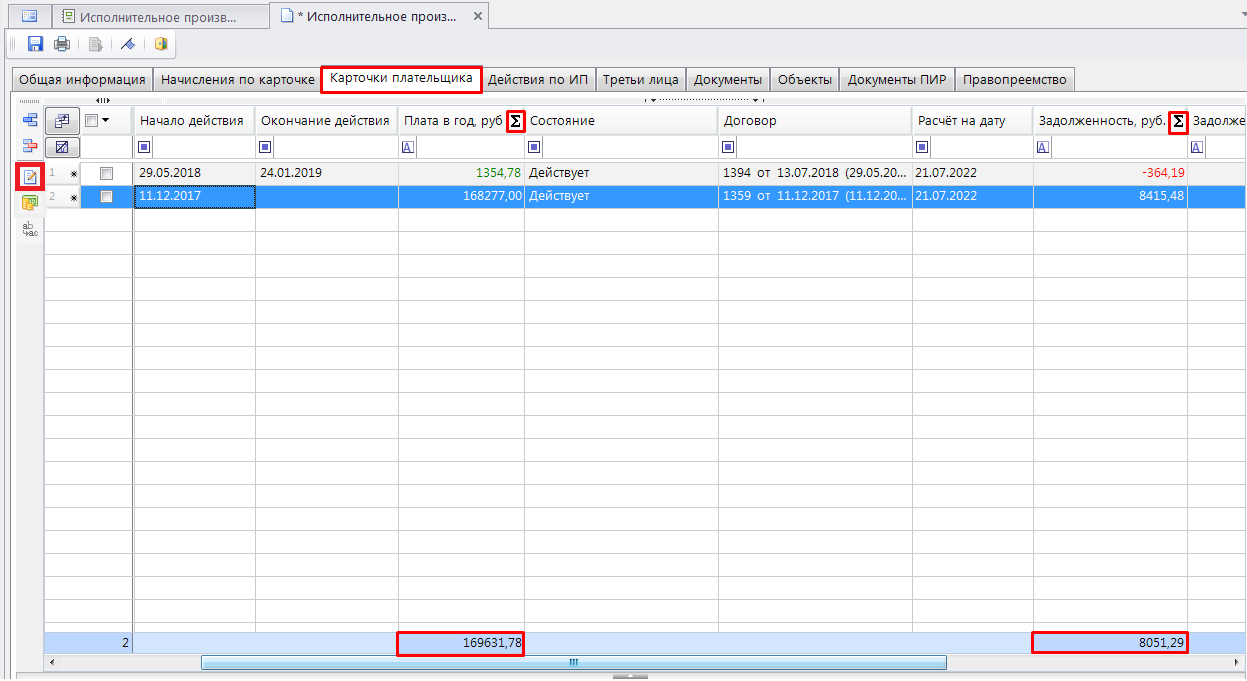
В табличной части вкладки отображаются прикрепленные карточки учета по договорам, внизу вкладки – основные сведения из карточки учета, на которой стоит курсор. Кроме того, можно получить сводную информацию по всем карточкам учета: в нижней части таблицы отображается итоговая сумма по всем карточкам учета.
Содержание карточек учета объектов по договорам плательщика можно посмотреть, нажав на кнопку Посмотреть карточку, расположенную на панели инструментов вкладки.
Вкладка «Документы» исполнительного производства.
Вкладка «Документы» исполнительного производства предназначена для прикрепления к этому производству документов, относящихся к нему, в том числе их сканированных копий.
Чтобы прикрепить документ, нажмите на кнопку Добавить строку на панели инструментов вкладки «Документы» и в созданной строке щелкните мышью на любой ячейке. В результате откроется окно «Документы», в котором из сводного реестра документов выберите требуемые, отметив их флажком, и нажмите на кнопку [ОК]. В результате на вкладку «Документы» добавятся строки с выбранными документами.
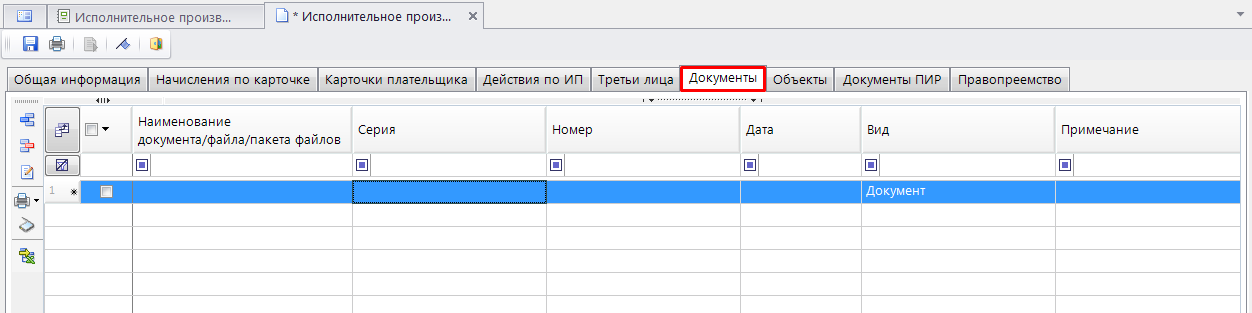
Если требуется прикрепить сканированные копии, то прикрепите их, нажав на кнопку Просмотр первичных документов. Подробнее, как это сделать, рассмотрено в разделе 1.4.2 "Журнал звонков" настоящего руководства.
Строки с документами, к которым прикреплены сканированные копии, выделены зеленым цветом.
Добавив все требуемые документы и их сканированные копии, нажмите последовательно на кнопки Сохранить и Выход на панели инструментов исполнительного листа.
Карточка исполнительного производства создана. Она появилась в реестре исполнительных производств, расположенном в Навигаторе по следующему пути: ПРЕТЕНЗИОННО-ИСКОВАЯ ДЕЯТЕЛЬНОСТЬ \ Исполнительное производство.
Второй более правильный и быстрый способ создания исполнительного производства через судебное дело. Все данные подтянутся автоматически из судебного дела. Чтобы сформировать исполнительное производство переходим: ПРЕТЕНЗИОННО-ИСКОВАЯ ДЕЯТЕЛЬНОСТЬ \ Судебные дела открываем дело, по которому хотим сформировать Исполнительное производство.
Далее нажимаем Создать исполнительное производство.
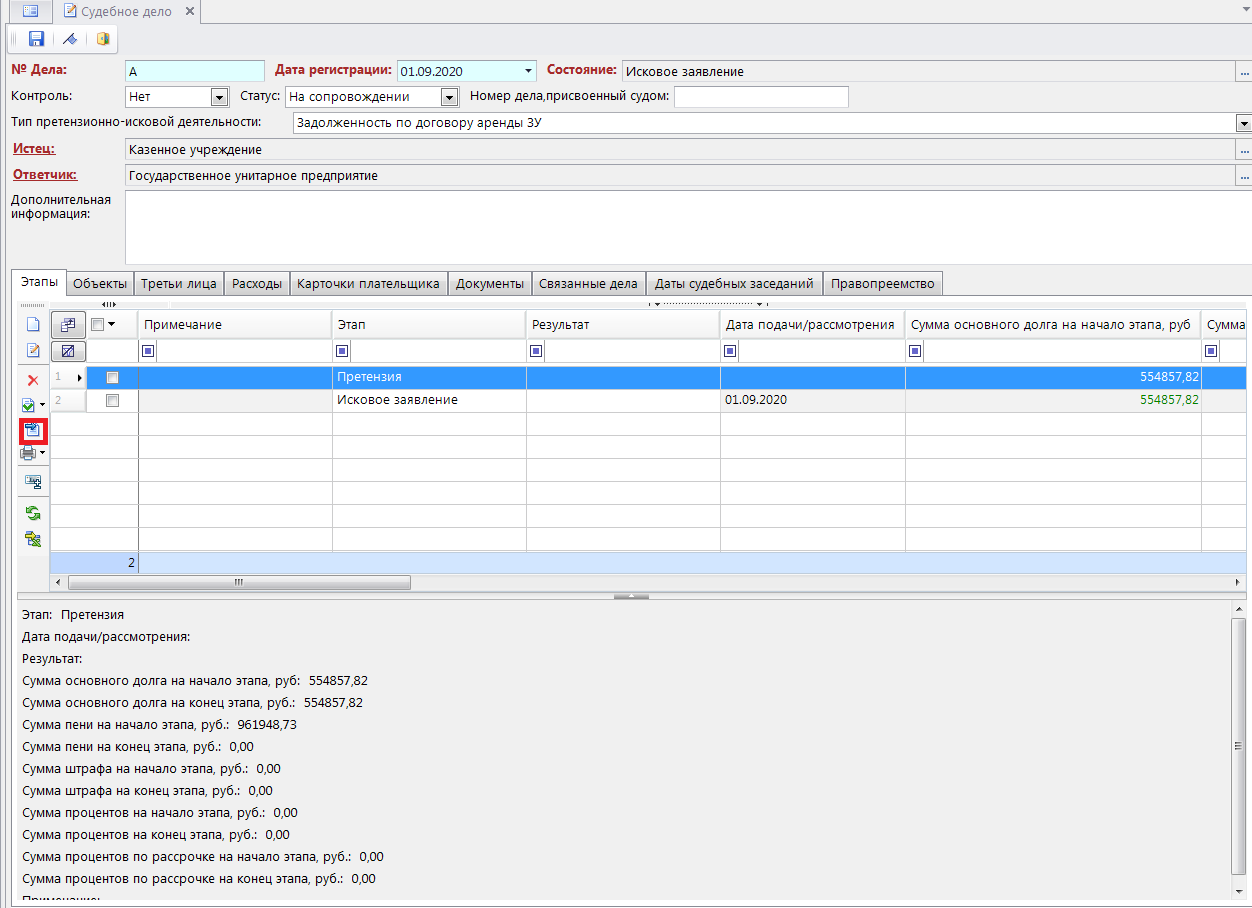
В результате выйдет окно создания исполнительного производства с уже подтянувшимися данными.